word2016怎么批量保存图片?word2016批量保存图片教程
时间:2021-07-07 来源:互联网

word2016批量保存图片教程
打开word文档之后,点击命令栏的文件。

之后我们选择另存为。

然后选择浏览,确定一下要保存的位置。

接下来就是最关键的一步了,这里的格式要选择网页。

选择好网页格式之后点击保存。

然后来到我们保存的位置,找到我们保存的文件。

打开我们保存的文件就可以看到整个文档的图片都在这里了。

相关阅读:
word2016怎么加多个文字水印?水印位置怎么调整?
Word2016打不开低版本文档并提示不兼容怎么办?
Word2016怎么插入页眉页脚?Word2016页眉页脚添加教程
以上就是这篇文章的全部内容了,希望对各位有所帮助。如果大家还有其他方面的问题,可以留言交流,请持续关注PHP爱好者!
相关阅读更多 +
-
 职教云最新登录通道-职教云官方安全认证入口 2026-01-16
职教云最新登录通道-职教云官方安全认证入口 2026-01-16 -
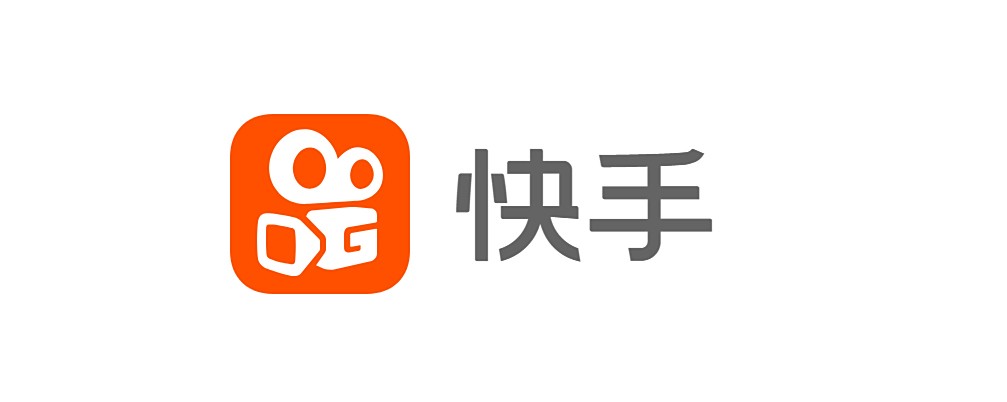 快手极速版网页版入口-快手极速版官网一键直达 2026-01-16
快手极速版网页版入口-快手极速版官网一键直达 2026-01-16 -
 美人鱼梗是什么梗揭秘网络热词背后隐藏的爆笑真相 2026-01-16
美人鱼梗是什么梗揭秘网络热词背后隐藏的爆笑真相 2026-01-16 -
 2025年12月27日小鸡庄园答案 2026-01-16
2025年12月27日小鸡庄园答案 2026-01-16 -
 uplay育碧游戏平台官网入口-uplay育碧账号注册步骤指南 2026-01-16
uplay育碧游戏平台官网入口-uplay育碧账号注册步骤指南 2026-01-16 -
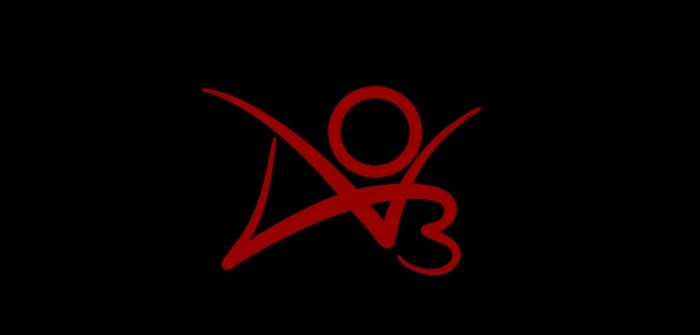 ao3网页版快捷登录入口2026-ao3最新登录入口2026 2026-01-16
ao3网页版快捷登录入口2026-ao3最新登录入口2026 2026-01-16
最近更新





